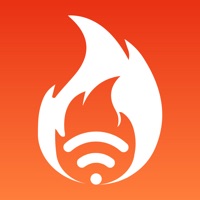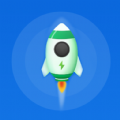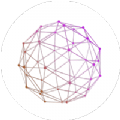快速导航
怎样防止PPT被随意修改
2025-05-10 10:20:04来源:兔叽下载站编辑:news
在日常工作和学习中,我们精心制作的ppt可能不希望被他人随意修改。那么,如何才能有效保护ppt不被随意修改呢?下面就为您详细介绍相关软件教程步骤方法。
设置权限密码
打开需要保护的ppt,点击“文件”选项卡,选择“信息”,然后点击“保护演示文稿”,选择“用密码进行加密”。在弹出的对话框中设置密码,设置完成后,再次打开该ppt时就需要输入密码才能访问,有效防止他人未经授权的修改。
标记为最终状态
同样在“文件”选项卡中,点击“信息”,找到“保护演示文稿”,选择“标记为最终状态”。这会将ppt设置为只读模式,他人打开时会收到提示,告知该演示文稿已标记为最终版本,从而避免被修改。

限制编辑
还是进入“文件”选项卡,点击“信息”,选择“保护演示文稿”中的“限制编辑”。在右侧弹出的限制编辑窗格中,勾选“限制对选定的样式设置格式”等选项,可限制他人对字体、段落格式等进行修改;还能勾选“仅允许在文档中进行此类型的编辑”,比如只允许审阅者进行批注等操作,而不能修改内容。
设置文档部件保护
切换到“审阅”选项卡,点击“保护演示文稿”。在这里可以选择加密文档部件,防止他人对文档中的表格、图表等进行编辑修改。
使用数字签名
点击“文件”选项卡,选择“信息”,找到“保护演示文稿”中的“添加数字签名”。通过添加数字签名,表明该ppt的来源和完整性,同时也能在一定程度上防止他人非法修改。

通过以上这些方法,您就能全方位地保护ppt不被随意修改,确保自己的劳动成果得到妥善保护。无论是重要的工作汇报ppt,还是精心准备的学习资料ppt,都能安心地保持其原始状态,让您无需担心内容被篡改。
相关资讯
更多>推荐下载
-

点心通讯录
社交聊天 | 9.63MB | 2025-05-09
进入 -

万年历中华老黄历
系统工具 | 17.11MB | 2025-05-09
进入 -

云号
系统工具 | 22.24MB | 2025-05-09
进入 -

勤学待办安卓
办公学习 | 11.61MB | 2025-05-08
进入 -

京东秒送商家版安卓版
生活实用 | 16.76M | 2025-05-08
进入 -

AO网球
运动健身 | 32.88MB | 2025-05-07
进入 -
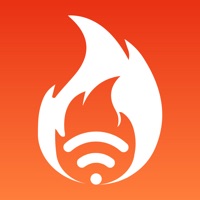
火星投屏
系统工具 | 20.46MB | 2025-05-07
进入 -

闪电计步
生活实用 | 34.57MB | 2025-05-07
进入 -
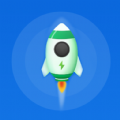
闪电加速助手免费版
系统工具 | 44.72MB | 2025-05-07
进入 -
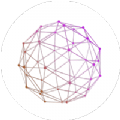
白开水国体
生活实用 | 57Mb | 2025-05-06
进入